A Mac gép megjelenítési beállításai
A dinamikus íróasztal használata. Ha dinamikus íróasztali képet használ, az íróasztali kép automatikusan változik a tartózkodási helye szerinti napszaknak megfelelően. Kattintson az Íróasztal és képernyővédő elemre a Rendszerbeállítások menüben, kattintson az Íróasztal lehetőségre, majd válasszon ki egy képet a dinamikus íróasztalhoz. Ha azt szeretné, hogy a képernyő az időzónája szerint váltson, engedélyezze a Helymeghatározást. Ha a Helymeghatározás ki van kapcsolva, akkor a kép a Dátum és idő beállításokban megadott időzóna alapján váltakozik.
A Sötét móddal semmi sem vonja el a figyelmét. Sötét színtémát is használhat az Íróasztalon, a menüsoron, a Dockban és a macOS összes gyári alkalmazásaiban. A tartalom elől és középen ki van emelve, míg a sötétített vezérlők és ablakok a háttérben maradnak. A macOS fehér szöveget jelenít meg fekete alapon a Mailben, a Kontaktokban, a Naptárban és az Üzeneteben, ami kíméli a szemét, amikor sötét környezetben dolgozik.
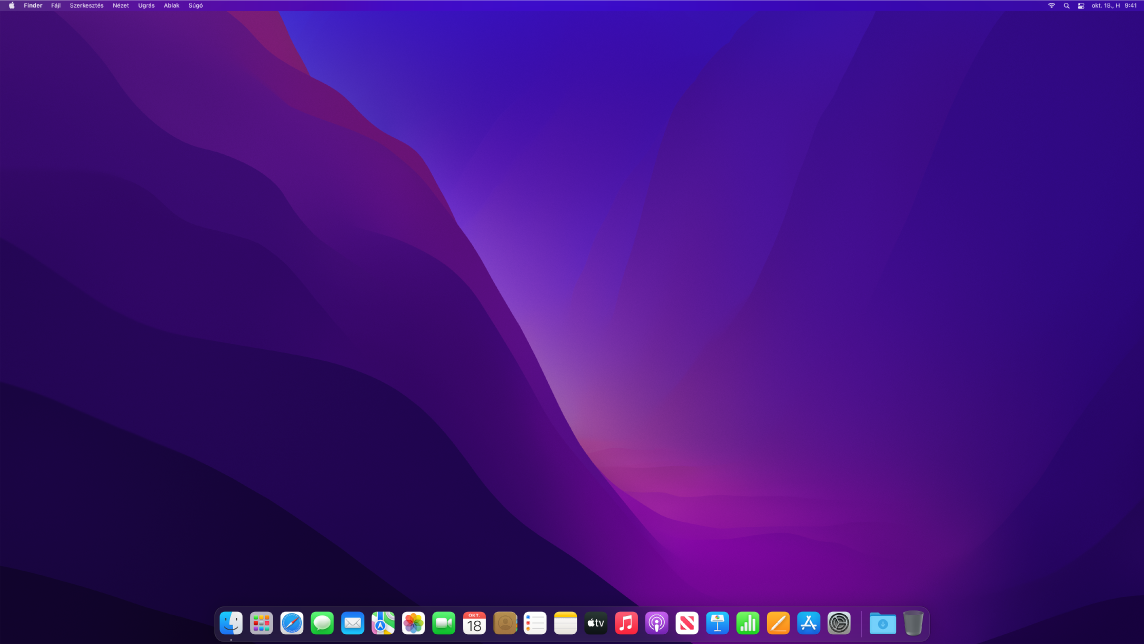
A Sötét mód azoknak a profiknak készült, akik fotókat és képeket szerkesztenek – a színek és külalak finom részletei kiemelkednek az alkalmazások sötét hátteréből. Mindenkinek hasznos természetesen, aki a tartalomra szeretne összpontosítani.
Night Shift. Csökkentheti a szemei világos kék fénynek való kitettségét, ha este vagy gyenge fényviszonyok között melegebb színekre vált át a Mac gépen. A kék fény megnehezítheti az elalvást, a melegebb kijelzőszínek viszont segíthetnek a jobb éjszakai alvásban. Beállíthatja, hogy a Night Shift egy megadott időpontban automatikusan be- és kikapcsoljon, vagy azt is beállíthatja, hogy napnyugtától napkeltéig legyen bekapcsolva. A Rendszerbeállításokban kattintson a Kijelzők elemre, majd alul a Night Shift gombra, és adja meg a beállításokat. A színhőmérséklet beállításához húzza el a csúszkát.
Kijelző csatlakoztatása. A Mac géphez igény szerint külső kijelzőt, kivetítőt vagy HDTV-t is csatlakoztathat. Ha nincs tisztában vele, hány külső kijelzőt támogat a Mac gépe, vagy ha a videotámogatással kapcsolatban egyéb kérdései vannak, tekintse meg a Forrásanyagok lapot a Mac névjegye panelen. Válassza az Apple menü ![]() > A Mac névjegye menüpontot, kattintson a Forrásanyagok, majd a Műszaki adatok elemre, és keresse meg a Videotámogatás részt (előfordulhat, hogy görgetnie kell). Lásd: Kijelző csatlakoztatása a Mac Próhoz.
> A Mac névjegye menüpontot, kattintson a Forrásanyagok, majd a Műszaki adatok elemre, és keresse meg a Videotámogatás részt (előfordulhat, hogy görgetnie kell). Lásd: Kijelző csatlakoztatása a Mac Próhoz.
További információk. Tekintse meg A Képernyőbeállítások módosítása a Mac gépen című részt a macOS felhasználói útmutatójában.